Como remover o malware TAMECAT dos computadores infectados
![]() Escrito por Tomas Meskauskas a
Escrito por Tomas Meskauskas a
Que tipo de malware é o TAMECAT?
O TAMECAT é um backdoor do PowerShell distribuído através de ataques de phishing. Este malware fornece aos agentes de ameaças acesso aos computadores. Os cibercriminosos podem usar o TAMECAT para controlar os dispositivos infectados e roubar vários dados. Os cibercriminosos por detrás do TAMECAT são conhecidos por distribuir outro malware backdoor denominado NICECURL.
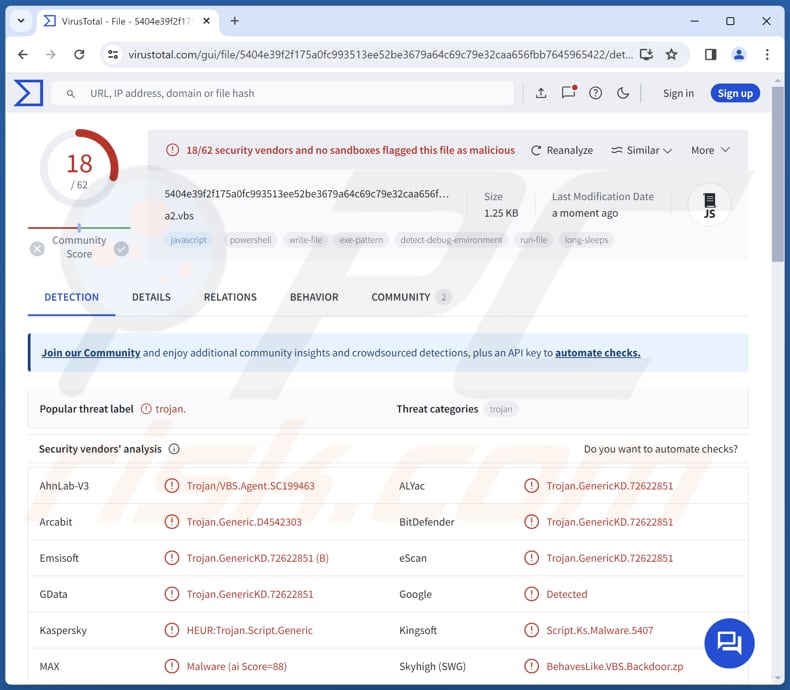
Mais sobre a TAMECAT
O TAMECAT concede aos cibercriminosos acesso ao dispositivo infetado, permitindo-lhes realizar várias actividades maliciosas. Podem utilizar o TAMECAT para aceder a ficheiros, directórios, aplicações, etc. Com este acesso, os agentes de ameaças podem extrair uma vasta gama de informações sensíveis, incluindo dados pessoais, registos financeiros, credenciais de início de sessão e muito mais.
Esses dados podem ser explorados para vários fins maliciosos, incluindo roubo de identidade e fraude financeira. Além disso, os cibercriminosos podem ser capazes de capturar as teclas digitadas, aceder ao histórico de navegação e até mesmo webcams e microfones. Além disso, os agentes de ameaças podem utilizar o TAMECAT para injetar malware adicional.
Por exemplo, podem infetar os computadores acedidos com ransomware, uma forma de malware concebida para encriptar ficheiros. Normalmente, as vítimas de tais ataques não podem aceder/abrir os seus ficheiros sem ferramentas de desencriptação compradas aos atacantes. Além disso, os agentes de ameaças podem implantar mineradores de criptomoeda via TAMECAT.
Um mineiro de criptomoeda é um tipo de malware que utiliza o hardware do computador para extrair criptomoeda. Normalmente, os computadores infectados com mineradores de criptomoedas funcionam mais lentamente e consomem mais energia, o que pode levar a uma diminuição da experiência de computação e a contas de eletricidade mais elevadas. Além disso, o TAMECAT pode ser utilizado para ataques de negação de serviço distribuído (DDoS).
Estes ataques são normalmente utilizados para inundar os sítios Web ou servidores visados com tráfego excessivo. Isto torna estes sites ou redes inacessíveis aos utilizadores, resultando potencialmente em serviços online interrompidos, perdas financeiras e danos à reputação das organizações, empresas ou outras entidades visadas.
| Nome | TAMECAT virus |
| Tipo de ameaça | Trojan, vírus que rouba palavras-passe, malware bancário, spyware. |
| Nomes de deteção | ALYac (Trojan.GenericKD.72622851), Combo Cleaner (Trojan.GenericKD.72622851), Emsisoft (Trojan.GenericKD.72622851 (B)), Kaspersky (HEUR:Trojan.Script.Generic), Symantec (Cavalo de Troia), Lista completa (VirusTotal) |
| Sintomas | Os backdoors são concebidos para se infiltrarem furtivamente no computador da vítima e permanecerem silenciosos, pelo que nenhum sintoma específico é claramente visível numa máquina infetada. |
| Métodos de distribuição | Engenharia social, correio eletrónico (ligações maliciosas ou anexos em mensagens de correio eletrónico) e possivelmente outros canais, como anúncios maliciosos em linha, software pirateado e ferramentas de cracking. |
| Danos | Senhas e informações bancárias roubadas, roubo de identidade, perda de dinheiro, adição do computador da vítima a uma rede de bots, infecções informáticas adicionais. |
| Remoção do Malware (Windows) | Para eliminar possíveis infecções por malware, verifique o seu computador com software antivírus legítimo. Os nossos investigadores de segurança recomendam a utilização do Combo Cleaner. |
Conclusão
Desde o roubo de dados à implementação de ransomware e à participação em ataques DDoS em grande escala, o TAMECAT representa um risco significativo para indivíduos, empresas e organizações. Assim, é importante que os utilizadores e as empresas (e outras entidades) utilizem medidas robustas de cibersegurança para detetar e diminuir as ameaças colocadas pelo TAMECAT e por malware semelhante.
Como é que o TAMECAT se infiltrou no meu computador?
Os cibercriminosos distribuem o TAMECAT através de campanhas de spear-phishing. Têm sido observados a visar indivíduos ou entidades associadas a ONGs, agências governamentais ou outras organizações em todo o mundo. Nestes ataques, os agentes da ameaça pretendem enganar os destinatários para que abram ficheiros ou links maliciosos.
A cadeia de infeção começa com a implantação de um downloader VBScript compacto. Este descarregador utiliza o Windows Management Instrumentation (WMI) para avaliar a presença de software antivírus no sistema da vítima. Dependendo do estado do antivírus, o descarregador executa comandos específicos para ativar o descarregamento do malware TAMECAT.
Como evitar a instalação de software malicioso?
Utilize sempre os sítios Web oficiais e as lojas de aplicações para descarregar software e evite utilizar outras fontes (por exemplo, redes P2P, descarregadores de terceiros e páginas não oficiais). Nunca instale software pirateado ou utilize ferramentas de cracking (ou geradores de chaves não oficiais). Não confie em anúncios, avisos ou conteúdos semelhantes em sites duvidosos.
Evitar abrir ligações ou anexos em mensagens de correio eletrónico, especialmente quando estas são irrelevantes e provenientes de endereços desconhecidos. Actualize regularmente o sistema operativo e todos os programas instalados. Utilize ferramentas de segurança fiáveis e analise regularmente o seu computador em busca de ameaças.
Se acredita que o seu computador já está infetado, recomendamos a execução de uma verificação com Combo Cleaner para eliminar automaticamente o malware infiltrado.
Remoção automática instantânea do malware:
A remoção manual de ameaças pode ser um processo moroso e complicado que requer conhecimentos informáticos avançados. O Combo Cleaner é uma ferramenta profissional de remoção automática do malware que é recomendada para se livrar do malware. Descarregue-a clicando no botão abaixo:
▼ DESCARREGAR Combo Cleaner
O verificador gratuito faz uma verificação se o seu computador estiver infetado. Para usar a versão completa do produto, precisa de comprar uma licença para Combo Cleaner. 7 dias limitados para teste grátis disponível. O Combo Cleaner pertence e é operado por Rcs Lt, a empresa-mãe de PCRisk. Leia mais. Ao descarregar qualquer software listado no nosso website, concorda com a nossa Política de Privacidade e Termos de Uso.
Menu rápido:
- O que é o TAMECAT?
- PASSO 1. Remoção manual do malware TAMECAT.
- PASSO 2. Verifique se o seu computador está limpo.
Como remover malware manualmente?
A remoção manual de malware é uma tarefa complicada - normalmente é melhor permitir que os programas antivírus ou anti-malware façam isso automaticamente. Para remover esse malware, recomendamos usar Combo Cleaner.
Se pretender remover malware manualmente, o primeiro passo é identificar o nome do malware que está a tentar remover. Aqui está um exemplo de um programa suspeito em execução no computador de um utilizador:

Se verificou a lista de programas em execução no seu computador, por exemplo, utilizando gerenciador de tarefas, e identificou um programa que parece suspeito, deve continuar com estes passos:
 Baixe um programa chamado Autoruns. Este programa mostra as aplicações de arranque automático, o Registo e as localizações do sistema de ficheiros:
Baixe um programa chamado Autoruns. Este programa mostra as aplicações de arranque automático, o Registo e as localizações do sistema de ficheiros:

 Restart seu computador no Modo de Segurança:
Restart seu computador no Modo de Segurança:
Usuários do Windows XP e Windows 7: Inicie o computador no modo de segurança. Clique em Iniciar, clique em Desligar, clique em Reiniciar e clique em OK. Durante o processo de inicialização do computador, pressione a tecla F8 no teclado várias vezes até ver o menu Opções avançadas do Windows e, em seguida, selecione Modo de segurança com rede na lista.

Vídeo que mostra como iniciar o Windows 7 no "Modo de segurança com rede":
{KynlaYPDbeI{/youtube}
Utilizadores do Windows 8: Iniciar o Windows 8 no modo de segurança com rede - Aceda ao ecrã inicial do Windows 8, escreva Avançadas e, nos resultados da pesquisa, seleccione Definições. Clique em Opções de arranque avançadas, na janela aberta "Definições gerais do PC", seleccione Arranque avançado.
Clique no botão "Reiniciar agora". O computador será reiniciado no menu "Opções avançadas de inicialização". Clique no botão "Resolução de problemas" e, em seguida, clique no botão "Opções avançadas". No ecrã de opções avançadas, clique em "Definições de arranque".
Clique no botão "Reiniciar". O PC será reiniciado no ecrã Definições de arranque. Prima F5 para arrancar no Modo de segurança com rede.

Vídeo que mostra como iniciar o Windows 8 no "Modo de segurança com rede":
Utilizadores do Windows 10: Clique no logótipo do Windows e seleccione o ícone Energia. No menu aberto, clique em "Reiniciar" enquanto mantém pressionado o botão "Shift" no teclado. Na janela "escolher uma opção", clique em "Resolução de problemas" e, em seguida, seleccione "Opções avançadas".
No menu de opções avançadas, seleccione "Definições de arranque" e clique no botão "Reiniciar". Na janela seguinte, deve clicar no botão "F5" do seu teclado. Isto irá reiniciar o seu sistema operativo em modo de segurança com ligação em rede.

Vídeo que mostra como iniciar o Windows 10 no "Modo de segurança com rede":
{Gb6v_jvjTlU{/youtube}
 Extraia o arquivo baixado e execute o arquivo Autoruns.exe.
Extraia o arquivo baixado e execute o arquivo Autoruns.exe.

 Na aplicação Autoruns, clique em "Options" na parte superior e desmarque as opções "Hide Empty Locations" e "Hide Windows Entries". Após este procedimento, clique no ícone "Atualizar".
Na aplicação Autoruns, clique em "Options" na parte superior e desmarque as opções "Hide Empty Locations" e "Hide Windows Entries". Após este procedimento, clique no ícone "Atualizar".

 Verifique a lista fornecida pela aplicação Autoruns e localize o ficheiro de malware que pretende eliminar.
Verifique a lista fornecida pela aplicação Autoruns e localize o ficheiro de malware que pretende eliminar.
Deve anotar o seu caminho e nome completos. Note que alguns malwares escondem nomes de processos sob nomes de processos legítimos do Windows. Nesta fase, é muito importante evitar a remoção de ficheiros de sistema. Depois de localizar o programa suspeito que deseja remover, clique com o botão direito do rato sobre o seu nome e escolha "Eliminar".

Depois de remover o malware através da aplicação Autoruns (isto assegura que o malware não será executado automaticamente no próximo arranque do sistema), deve procurar o nome do malware no seu computador. Certifique-se de que ativa os ficheiros e pastas ocultos antes de continuar. Se encontrar o nome do ficheiro do malware, certifique-se de que o remove.

Reinicie o seu computador no modo normal. Seguir estes passos deverá remover qualquer malware do seu computador. Tenha em atenção que a remoção manual de ameaças requer conhecimentos informáticos avançados. Se não tiver esses conhecimentos, deixe a remoção de malware para os programas antivírus e anti-malware.
Estes passos podem não funcionar com infecções avançadas de malware. Como sempre, é melhor prevenir a infeção do que tentar remover o malware mais tarde. Para manter o seu computador seguro, instale as actualizações mais recentes do sistema operativo e utilize software antivírus. Para ter a certeza de que o seu computador está livre de infecções por malware, recomendamos que o analise com Combo Cleaner.
Perguntas frequentes (FAQ)
O meu computador está infetado com o malware TAMECAT, devo formatar o meu dispositivo de armazenamento para me livrar dele?
A formatação do dispositivo de armazenamento removerá o TAMECAT. No entanto, também irá apagar todos os dados armazenados no mesmo, incluindo ficheiros pessoais, documentos, fotografias e vídeos. Portanto, antes de formatar, considere métodos alternativos, como executar uma verificação antivírus.
Quais são os maiores problemas que o malware pode causar?
As consequências da infeção por malware variam (dependendo do tipo de malware) e podem incluir roubo de identidade, perdas financeiras, diminuição do desempenho do computador, infecções adicionais, perda de acesso a contas pessoais, etc.
Qual é o objetivo do malware TAMECAT?
O objetivo do malware TAMECAT é fornecer acesso aos sistemas infectados, permitindo que os cibercriminosos roubem informações sensíveis, injectem malware adicional e realizem outras acções.
Como é que um programa malicioso se infiltrou no meu computador?
É comum o malware ser injetado através de ligações ou ficheiros enviados por correio eletrónico, software pirateado, ferramentas de cracking, unidades USB infectadas, descarregamentos drive-by, vulnerabilidades em software desatualizado e canais semelhantes. Normalmente, os agentes de ameaças conseguem infiltrar malware quando os utilizadores descarregam e abrem ficheiros maliciosos.
O Combo Cleaner protege-me de malware?
Sim, o Combo Cleaner detecta e remove malware. Esta ferramenta consegue detetar quase todo o malware conhecido. É importante notar que o malware avançado pode esconder-se nas profundezas do sistema. Assim, os utilizadores devem executar uma verificação completa do sistema para detetar e remover malware deste tipo.
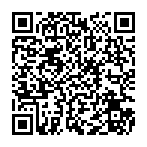
▼ Mostrar comentários